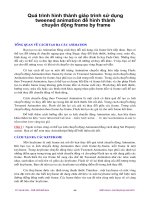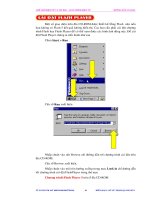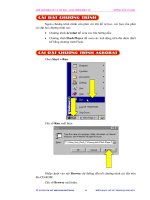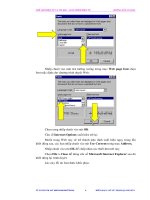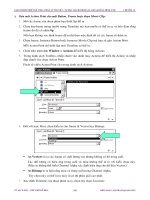giáo trình sử dụng matlab
Bạn đang xem bản rút gọn của tài liệu. Xem và tải ngay bản đầy đủ của tài liệu tại đây (9.66 MB, 66 trang )
MATLAB
TIN HỌC ỨNG DỤNG – HỌC PHẦN II
-1-
Bài giảng Tin Ứng dụng 2 – Matlab 7
MỤC LỤC
1.
CHƯƠNG I: MATLAB CĂN BẢN ....................................................................... 4
1.1. Matlab – ngôn ngữ của tính toán kỹ
1.2. thuật......................................................... 4
1.3. Khả năng và những ứng dụng của
1.4. Matlab ........................................................ 4
1.5. Đặc điểm của
1.6. Matlab .......................................................................................6
1.7. Cài đặt và khởi động Matlab 7.0.......................................................................
1.8. 7
Quản lý không gian làm việc của
2.
CHƯƠNG
II: TÍNH TOÁN TRONG MATLAB ..................................................
15
Matlab..........................................................
8
2.1. Matlab
một
máy
tính
cá
nhân
.......................................................................
Ghi & phục hồi dữ liệu...................................................................................11
2.2. 15
Sử dụng Help.................................................................................................12
2.3. Biến
trong
Matlab..........................................................................................13
History
& Editing...........................................................................................
2.4. 16
2.5. Các kiểu dữ l iệu - Định dạng kết quả..............................................................
2.6. 17
2.7. Các kiểu dữ l iệu số & số phức........................................................................
2.8. 18
2.9. Các ký tự, Chuỗi và Văn bản..........................................................................
2.10. 19
Các hằng số dựng
3.
CHƯƠNG
III: VECTƠ ........................................................................................ 27
sẵn.....................................................................................20
3.1. Giới
thiệu.......................................................................................................
Các hàm
dựng sẵn..........................................................................................
3.2. 27
20
3.3. Véctơ
hàng.....................................................................................................
28
Các phép
toán quan hệ ...................................................................................23
3.4. Vectơ
cột toán
.......................................................................................................
2924
Các phép
logic........................................................................................
3.5. Toán
tử
hai
chấm
Kết hợp nhiều lệnh trên một dòng; Ẩn kết quả
3.6. ( : tính.....................................26
).....................................................................................29
Làm việc với vectơ & ma trận (mảng)............................................................
4.
CHƯƠNG
IV: MA TRẬN ĐẠI SỐ & TUYẾN TÍNH..........................................
30
4.1.34 Đị
nh
nghĩ
a vàvới
khởicác
tạohàm
madựng
trận ......................................................................
Xử lý dữ liệu
sẵn cho vectơ & ma
4.2. 34
trận............................... 32
4.3. Một số ma trận đặc biệt..................................................................................
4.4. 34
4.5. Các phép toán với từng phần tử trong ma trận................................................
4.6. 35
4.7. Các phép toán với ma trận..............................................................................
4.8. 35
4.9. Giải phương trình đại số.................................................................................
4.10. 35
Giải hệ phương trình đại số tuyến tính............................................................
35
Tìm nghiệm của đa thức.................................................................................
-235
Giải phương trình phi tuyến ...........................................................................
Bài giảng Tin Ứng dụng 2 – Matlab 7
5.
CHƯƠNG V: SCRIPTS VÀ FUNCTIONS (M-FILES)........................................ 37
5.1. Giới thiệu M-file............................................................................................
5.2. 37
5.3. Biên soạn và thực thi M-file...........................................................................
5.4. 37
5.5. Chú thích (comments)....................................................................................38
5.6. Các hàm m-file (function m-files) ..................................................................39
5.7. Câu lệnh rẽ nhánh (if và switch) .....................................................................
41
6.
CHƯƠNG
VI:(for
ĐỒvà
THỊ
DẠNG ĐƯỜNG .............................................................
Vòng lặp
while)..................................................................................
6.1.44 Biểu
42 diễn đường quá trình..............................................................................
6.2. 44
Đọc dữ liệu từ file và ghi ra file......................................................................
6.3. Lựa
43 chọn màu vẽ, nét vẽ ................................................................................
6.4. 46
6.5. Tạo các chú thích, chú giải trên hình vẽ..........................................................
6.6. 48
Xóa đường bi ểu đồ, lưu biểu đồ .....................................................................
7.
CHƯƠNG
VII: ĐỒ THỊ KHÔNG GIAN .............................................................
50
7.1.55 Các
dạng
cơ bản.............................................................................................
Đồ thị
Logarit
................................................................................................
7.2. 55
50
7.3. Chỉ
vị trí trong không gian 2
Dãy định
biểu các
đồ....................................................................................................52
7.4. chi ều ...................................................58
Mặt cắt địa hình .............................................................................................
8.
PHẦN
58 BÀI TẬP ..................................................................................................61
Bài tậpTrường
số 1:.............................................................................................................. 61
Bài tậpvéctơ
số 2...............................................................................................................
62
.................................................................................................59
Bài tập số 3............................................................................................................... 62
Bài tập số 4:.............................................................................................................. 63
LỜI GIẢI ...................................................................................................................... 63
Bài tập số 1:.............................................................................................................. 63
Bài tập số 2:.............................................................................................................. 64
Bài tập số 3:.............................................................................................................. 64
Bài tập số 4:.............................................................................................................. 64
9.
TÀI LIỆU THAM KHẢO: ...................................................................................66
-3-
Bài giảng Tin Ứng dụng 2 – Matlab 7
1. CHƯƠNG I: MATLAB CĂN BẢN
1.1.
Matlab – ngôn ngữ của tính toán kỹ thuật
- MATLAB là một ngôn ngữ bậc cao và môi trường tương tác cho phép bạn
tiến
hành các nhiệm vụ tính toán có cường độ lớn nhanh hơn với các ngôn
ngữ lập
trình như C, C++ và Fortran.
- MATLAB viết tắt cho "Matrix Laboratory" - Phòng thí nghiệm ma trận.
Ban đầu Matlab được thiết kế bởi Cleve Moler vào những năm 1970 để
sử dụng như một công cụ dạy học. Từ đó đến nay nó đã được phát triển
thành một bộ phần mềm thương mại rất thành công.
- Hiện nay MATLAB R14 là một bộ phần mềm cho công việc tính toán
trong các ngành kỹ thuật, trong khoa học và trong lĩnh vực toán học ứng
dụng. Matlab cho ta một ngôn ngữ lập trình mạnh, giao diện đồ họa
xuất sắc, và một phạm vi rất rộng các kiến thức chuyên môn. Matlab là
1.2.mộtKhả
nănghiệu
và những
ứng
dụngmại
củahóa
Matlab
thương
đã được
thương
của tập đoàn MathWorks,
Massachusetts,
USA
(hiện
là
nhà
cung
cấp
hàng
đầu thếnhìn
giớitừcho
- Một trong những tính năng tuyệt vời nhất của Matlab
góccác
độ
phần
mềm
tính
toán
kỹ
thuật
và
thiết
kế
dựa
trên
mô
hình).
những nhà
khoa học tính toán là thư viện dựng sẵn to lớn rất phong phú các chu
trình tính toán và các công cụ hiển thị đồ họa.
- Matlab cho phép người dùng tiến hành rất nhiều các nhiệm vụ thông
thường liên quan tới việc giải quyết các vấn đề một cách số học. Nó
cho phép chúng ta dành nhiều thời gian hơn cho việc suy nghĩ, khuyến
khích chúng ta thí nghiệm.
- Matlab ứng dụng những thuật toán hết sức được trân trọng vì vậy chúng
ta có thể
tin tưởng vào kết quả thu
được.
- Các tính toán rất mạnh có thể được thực hiện chỉ với một hoặc hai
câu lệnh.
- Bạn có thể xây dựng riêng cho mình những hàm toán học cho những ứng
dụng
đặc
-4biệt.
Bài giảng Tin Ứng dụng 2 – Matlab 7
VD: Hãy cùng tham khảo các demo của Matlab để xem ta có thể làm được
những
gì chỉ với một>>vàicolormap(hsv(64))
dòng lệnh đơn giản:
>> z = cplxgrid(30);
>> cplxmap(z,z^3)
>> cplxroot(3)
% miền không gian số phức đơn vị z
% vẽ đồ thị hàm x = z^3 – hinh1
% vẽ đồ thị hàm y = z^(1/3) – hinh2
Hình 1: Đồ thị hàm x = z3 trong không gian số
phức
Hình 2: Đồ thị hàm y 3 z trong không gian số
phức
-5-
Bài giảng Tin Ứng dụng 2 – Matlab 7
1.3.
Đặc điểm của Matlab
Lập trình theo nghĩa thông thường, là nhập vào máy những câu lệnh rõ ràng,
theo
một thứ tự nhất định sao cho khi máy thực hiện theo đúng thứ tự đó thì sẽ
cho ta kết quả mong muốn. Một khái niệm nôm na tương tự như vậy
thường thấy trong các khóa học lập trình các ngôn ngữ C, Pascal...
Khi khởi đầu với MatLab ta hãy hiểu theo nghĩa rộng hơn: lập trình còn
có các bước biểu diễn bài toán dưới dạng các hàm và máy tính qua việc
thực hiện các hàm này cho ta kết quả. Phương pháp này có mức độ trừu
tượng cao hơn so với các câu lệnh chỉ dẫn đơn thuần.
Để minh họa điều này, ta xét một ví dụ rất đơn giản: so sánh phép cộng hai
véctơ
trong ngôn ngữ lập trình Pascal và MatLab.
- Pascal biểu diễn một véctơ dưới dạng mảng (array), chẳng hạn có 3 vec-tơ
of integer = (3, 7, 4, 2, 0);
A, B, C và A + BA:
= array[1..5]
C:
B: array[1..5] of integer = (-2, 4, 8, 5, 1);
var
C: array[1..5] of integer;
i: integer;
begin
for i := 1 to 5 do
begin
C[i] := A[i] + B[i]
end
end.
- Cách làm Atrong
= [3MatLab
7 4 2 đơn
0]; giản hơn
B = [-2 4 8 5 1];
nhiều:
C = A + B;
- Có được sự đơn giản nói trên là nhờ MatLab đã xây dựng sẵn khái niệm ma
trận.
Dấu cộng trong dòng lệnh MatLab biểu thị phép cộng ma trận. Pascal
không được như vậy; mảng chỉ là sự biểu diễn có thứ tự của các biến.
Không có phép cộng ma trận, chỉ có phép cộng hai số – vì vậy chương trình
Pascal dài hơn rất nhiều.
- Một đặc điểm nữa là tất cả các biến trong chương trình Pascal trên đều phải
được
Trong những năm gần đây, bên cạnh các ngôn ngữ lập trình truyền thống (C
/khai
C++báo. Trong MatLab các biến sẽ tự động hình thành trong mỗi câu lệnh
gán.
/ Fortran), các ngôn ngữ văn lệnh (scripting languages) được sử dụng phổ
biến hơn trong lĩnh vực nghiên cứu tính toán. MatLab là một trong các ngôn
ngữ như vậy. Là một ngôn ngữ bậc cao, mỗi dòng lệnh MatLab thường có
tác dụng tương đương với khoảng 10 dòng lệnh của C / C++. Người lập trình
sẽ tốn ít thời gian gõ câu lệnh và tập trung hơn vào nội dung chương trình.
-6-
Bài giảng Tin Ứng dụng 2 – Matlab 7
Tuy vậy các ngôn ngữ lập trình biên dịch như C / Fortran cho phép chương
trình
tính toán rất nhanh và tốc độ cũng là một yêu cầu rất quan trọng trong các
chương trình tính lớn. Do đó một cách kết hợp thông minh là phần lõi tính
toán có thể được viết bằng ngôn ngữ biên dịch, và các thao tác nhập xuất,
xử lí, hiển thị số liệu được viết bởi ngôn ngữ văn lệnh như MatLab.
1.4.
Cài đặt và khởi động Matlab 7.0
1.4.1. Cài đặt Matlab 7.0
- Yêu cầu về cấu hình máy tính:
+ Bộ vi xử lý Pentium hoặc Pentium Pro
+ Windows 95 hoặc NT (WinXP home, XPprofessional đều được)
+ Bộ điều phối đồ họa 8 bit và card màn hình tối thiểu 256 màu
+ Dung lượng ổ cứng 25Mb cho tới hơn 1Gb (tùy thuộc vào cách cấu
hình đĩa cứng, phân vùng đĩa, số hợp phần của Matlab được cài đặt), và
tới 2,1Gb nếu cài đặt Matlab cùng với Simulink.
+ Bộ nhớ động (RAM) tối thiểu 16Mb (nên có bộ nhớ tối thiểu
128Mb)
- Quá trình cài đặt Matlab 7.0 cho WindowsXP (bộ gồm 2 đĩa CD):
+ Các khuyến nghị khác: Bộ nhớ bổ sung, card đồ họa bổ sung,
card âm
thanh,
in, ổMS-Word
hoặc hơn,
trình biên
dịchtựC,động
Borlean,
+ Đưa
đĩa máy
CD vào
đọc. Nếu7.0
chương
trình SETUP
không
chạy
Mỉcosoft
(xây
dựng
f
ile
MEX),
trình
duyệt
internet
(để
chạy
Matlab
thì nhấn đúp vào biểu tượng setup.exe để bắt đầu quá trình cài đặt.
Helpdesk online).
+ Accept (chấp nhận) những thỏa thuận về bản quyền. sau đó
click Next.
+ Nếu bạn cài theo kiểu mặc định (hay còn gọi là Typical setup - kiểu
phổ biến), Matlab trên máy tính của bạn sẽ có các hợp phần cơ bản nhất
để làm việc theo các hướng dẫn trong tài liệu này. Theo các hướng dẫn trên
màn hình. Cho đĩa CD thứ 2 vào khi được yêu cầu.
+ Nếu bạn cài đặt theo kiểu tùy chọn cá nhân (Manual setup) thì nhấn
vào các hộp thành phần dấu 'v' nếu bạn muốn có tùy chọn đó. Nhấn tiếp
nếu bạn không có ý định (có thể thêm vào sau này nếu muốn).
+ Trên màn hình hiển thị 'C:\MATLAB7' là thư mục mặc định của quá
trình cài đặt. Nếu bạn muốn cài đặt vào địa chỉ khác, hoặc đổi tên thư mục,
-7thì bạn lựa chọn 'Browse'.
Bài giảng Tin Ứng dụng 2 – Matlab 7
+ Chi tiết hướng dẫn cài đặt xin xem f ile ‘install_guide.pdf ’ trong đĩa
CD1
(bản tiếng Anh).
- Từ HĐH Windows, khởi động Matlab đơn giản bằng
1.4.2. Khởi động Matlab (Hệ điều hành Windows)
cách nháy
đúp vào biểu tượng MATLAB trên màn hình, hoặc bằng
cách
chọn MATLAB từ Menu Start.
- Quá trình khởi động đưa người dùng đến Cửa sổ lệnh, nơi
Đâycác
là dòng
dấu hiệu
thấy
Matlab
đang
chờ bạn đánh một (câu) lệnh. Khi
lệnhcho
được
biểu
thị bằng
'>>'.
hoạt động
trong chế
>>_độ máy tính cầm tay, tất cả các lệnh của Matlab được nhập vào
dòng lệnh từ bàn phím.
- Matlab có thể được sử dụng theo nhiều chế độ và nhiều cách khác nhau;
+ Như một máy tính cầm tay cao cấp trong chế độ máy tính cầm tay
+ Như một ngôn ngữ lập trình bậc cao
+ Như một chu trình con gọi từ chương trình C
1.5. Quản lý không gian làm việc của Matlab
Trong
chúnggian
ta sẽlàm
đi nghiên
cứuMatlab
chi tiết gồm
2 chế có
độ đầu
- Về tài
cơliệu
bản,này
không
việc của
các tiên.
phần sau:
+ Cửa sổ trợ giúp (Help window)
+ Nút Start
+ Cửa sổ nhập lệnh (Command window)
+ Cửa sổ không gian làm việc (Workspace window)
+ Cửa sổ quá trình lệnh (Command History window - lịch sử)
+ Cửa sổ biên tập mảng, vectơ, ma trận (Array editor window)
+ Cửa sổ địa chỉ thư mục hiện thời (Current directory window)
- Nút ‘x’ ở góc trên bên phải mỗi cửa sổ dùng để đóng chúng. Hiển thị lại
cửa sổ
bằng cách tích ‘ ’vào tên cửa sổ tương ứng trong menu
-8Desktop.
Bài giảng Tin Ứng dụng 2 – Matlab 7
Hình 1.1: Giao diện của Matlab 7.0
* Nút Start: ở góc dưới bên trái của màn hình Matlab, cho phép ta chạy các
ứng dụng mẫu (demos), các công cụ và cửa sổ chưa hiển thị khi khởi động
Matlab. Bằng cách đánh lệnh 'demo' bạn có thể tiếp cận với một tập hợp
sâu rộng những file trình diễn giá trị rất cao, vì đó là biểu hiện cho những
khả năng của Matlab.
Ví dụ: Thử chạy Start -> Matlab -> Demos và chạy một ứng dụng mẫu trong
cửa
sổ
* Cửa sổ lệnh: đã được đề cập ở mục 1.4.2. (Khởi động
Demo(s).
Matlab).
Ghi chú: Lệnh này sẽ xóa tất cả giá trị của các biến
-hiện
Các
có.diễn giải và câu (mệnh đề) của Matlab được đánh giá khi bạn gõ vào
'Cửa sổ lệnh', và các kết quả tính toán cũng được thể hiện tại đây.
Không giống như Fortran và các ngôn ngữ tính toán cần biên dịch khác,
Matlab là một môi trường tương tác – bạn đưa ra một câu lệnh, và
Matlab cố gắng thực thi nó ngay lập tức trước khi đòi hỏi 1 lệnh tiếp
theo.
-hoặc
Các
diễn
giải và>>
câudiễn
cũng
được sử dụng trong các M-file (sẽ được trình
đơn
giản
giải
bày chi tiết ở chương V). Chúng thường có cấu trúc:
là
- Các diễn giải thường được soạn bằng các toán tử, các hàm, và tên các biến,
và
>> biến = diễn giải
được hiển thị trên màn hình sau khi ấn Enter. Các câu lệnh có dạng ‘tên
biến =
-9-
Bài giảng Tin Ứng dụng 2 – Matlab 7
diễn giải’ thì diễn giải đó sẽ được gán cho biến để sử dụng sau này. Khi ‘tên
biến’
và dấu ‘=’ được bỏ đi thì kết quả của diễn giải sẽ được tự động gán cho
biến có
tên ‘ans’ (hay answer – câu trả lời) và hiển thị trên màn hình.
- Một câu (lệnh) thông thường sẽ kết thúc ở cuối dòng. Tuy nhiên có thể
tiếp tục
một câu bằng ba dấu chấm ‘…’ ở cuối
dòng.
- Có thể đặt một vài câu lệnh trên cùng một hàng, ngăn cách bởi dấu phẩy ‘,’
hoặc
chấm phẩy
‘ ;’
- Nếu một câu lệnh kết thúc bằng dấu chấm phẩy ở cuối câu thì kết quả
của lệnh đó sẽ không
được hiển thị,
cầu tính
vẫn được
tuy%nhiên
(clearyêu
command
window)
>> clc
thựcvào
hiện
(phép
tính
gán vẫnWindow.
được thực
hiện,hiện
kết lệnh
quả có
trong
hoặc
menu
Edit
-> hay
Clearphép
Command
Khi thực
này,
toàn
workspace).
này là
thiết
trong
việc
bộ
giá trị củaĐiều
các biến
hiện
cóyếu
không
thay
đổiẩn
hayđi các kết quả trung gian
không
mất
đi. mong muốn (VD như khi thực hiện một loạt phép tính, hay tính
toán với các ma trận lớn).
*- Bạn
Cửa
sổ xóa
không
việc
có thể
trắnggian
toàn làm
bộ cửa
sổ lệnh bằng
(workspace):
lệnh
Các biến và dữ liệu mà bạn nhập
vào hoặc tính toán ra sẽ được
Matlab lưu trong một phần gọi là
'không gian làm việc'. Tất cả các
biến, ngoại trừ những biến cục bộ
thuộc về một M-file, sẽ được thể
hiện
gian liệt
làmkê
việc
- Lệnhtrong
'who' không
hoặc 'whos'
các biến hiện có trong không gian làm việc.
VD: đánh lệnh 'whos' vào cửa sổ lệnh, bạn sẽ thấy một danh sách các biến
hiện có
cùng kiểu loại và kích cỡ của chúng.
- Để biết giá trị hiện tại của một biến, bạn đánh vào tên biến tại dấu nhắc
của cửa
>> clear tên_biến
sổ lệnh và Enter.
Bản thân lệnh 'clear' sẽ xóa tất cả các biến hiện có (tương đương với
'clear all')
- Để xóa một hàm hoặc biến khỏi không gian làm việc, ta sử dụng lệnh
'clear':
- 10 -
Bài giảng Tin Ứng dụng 2 – Matlab 7
* Cửa sổ biên tập mảng (ma trận nói chung): Khi ta đã có một mảng, ta có
thể
chỉnh sửa, biên tập lại nó bằng Array Editor. Công cụ này làm việc như một
bảng
tính (spreadsheet) cho ma trận.
Ví dụ: Có ma trận M, hãy thử click và thay đổi nó, thay đổi các phần tử, hay
kích thước ma trận. Quay trở lại Cửa sổ lệnh và gõ 'M' rồi Enter, xem ma
trận M của chúng ta>>
sauopenvar
khi thay('C')
đổi.
+ Bạn cũng có thể biên tập lại ma trận M bằng cách đánh lệnh
* Cửa sổ địa chỉ thư mục hiện thời: Thư mục hiện thời là nơi chương
trình
Matlab sẽ tìm các M-file, và các file không gian làm việc (.mat files) mà bạn
đã Load và Save.
1.6.
Ghi & phục hồi dữ liệu
1.6.1. Lưu và phục hồi dữ liệu
- Để nhớ các biến, Matlab có thể ghi và gọi lại dữ liệu từ file trong máy
tính của bạn. Mục Save Workplace as... trong bảng chọn File sẽ mở hộp
hội thoại để ghi tất cả các biến hiện tại.
- Tương tự, mục Load Workplace trong bảng chọn File sẽ mở hộp hội thoại để
gọi
lại tất cả các biến mà ta đã ghi lại từ không gian làm việc
trước.
Ghi chú: việc Load không làm mất các biến hiện có trong không gian lamg
việc hiện tại. Khi ta gọi lại các biến mà chúng trùng tên với các biến trong
không gian làm việc của Matlab, nó sẽ thay đổi giá trị của các biến theo
giá trị của các
- lưu tất cả các biến trong Matlab theo
>>biến
save gọi ra từ file.
kiểu
- Ngoài các bảng chọn, Matlab còn
cung cấp hai lệnh Save và Load, nó thực
>> save dulieu nhị phân trong f ile matlab.mat
hiện một cách mềm dẻo hơn. Lệnh save cho phép bạn ghi một hoặc
nhiều hơn một biến tùy theo sự-lựa
lưu chọn.
tất cả Ví
cácdụ:
biến trong Matlab theo
>> save dulieu A B C kiểu
D -ascii
nhị phân trong f ile dulieu.mat
- lưu các biến A, B, C, D theo dạng mã ASCII trong file
dulieu.mat
1.6.2. Lưu một bộ dữ liệu (record)
- 11 -
Bài giảng Tin Ứng dụng 2 – Matlab 7
1.6.3. Lưu một phiên (session)
Khi làm bài tập, việc lưu tất cả các thông số đầu vào và đầu ra của phiên
làm việc với Matlab hiện tại của bạn cho việc in ấn sau này là rất hữu
ích. Lệnh 'diary' sử dụng cho mục đích này, sẽ lưu tất cả những thông số
đầu vào và đầu ra ở giữa hai lệnh 'diary' và 'diary off'. Từ dấu nhắc ở dòng
lệnh, bạn đánh: >> diary('diary_file_name')
>> ........ (các câu lệnh của bạn ở đây)
>> diary off
1.7.
Sử dụng Help
- Trợ giúp và thông tin về các lệnh của Matlab có thể được tìm thấy theo
nhiều
cách:
+ Từ dòng lệnh bằng cách đánh lệnh 'help chủ đề' (xem dưới đây)
+ Từ cửa sổ Help riêng biệt xuất phát ở Menu Help
+ Từ helpdesk của Matlab lưu trữ trên đĩa hoặc CD-rom, hoặc
+ Từ mạng Internet
- Từ dòng lệnh, đơn giản nhất
và Enter!
- Các hãy
matlab/general
lệnhđánh
với lệnh
mục 'help'
đích tổng
quát.
matlab/ops
Kết quả:
Matlab cho ta một
bản tóm tắt
hệ tử
thống
trợkýgiúp.Một
vài dòng
- (operators)
Cácvề
toán
và các
tự đặc biệt...
đầu tiên
của kết quả sẽ như sau:
matlab/lang
HELP topics: (Các chủ
đề trợ giúp)
matlab/elmat
- (language)
Ngôn ngữ lập trình...
matlab/elfun
matlab/specfun
- (elementary) Ma trận căn bản...
- (elementary functions) Các hàm toán căn bản.
-một
Thông
bạn
lệnhthường
Matlab.
Do đó bạn có thể sử dụng chức năng 'more on' để xem
sẽ
thông tin
- (specialized functions) Các hàm toán đặc biệt.
theo từng trang màn hình, sau đó duyệt từng trang một bằng cách nhấn
phím bất
thấy cửa sổ text không đủ lớn để chứa tất cả thông
kỳ.
tin từ
Đánh 'more off' vào cửa sổ lệnh sẽ đưa Matlab trở về cách cư xử thông
thường,
không duyệt từng trang.
- 12 -
- Thông thường bạn có thể không nhớ chính xác tên của một lệnh Matlab,
trong trường hợp đó bạn có thể sử dụng lệnh 'lookfor' (tìm kiếm) như một
Bài giảng Tin Ứng dụng 2 – Matlab 7
Ví dụ, nếu bạn đánh vào dòng lệnh 'lookfor logarithm', Matlab sẽ liệt kê tất cả
các
hàm từng biết của Matlab có liên quan tới Logarit.
Hình 1. : Giao diện cửa sổ Help của Matlab 7.0
1.8.
History & Editing
- Trong giao diện mặc định của Matlab, cửa sổ 'Command History' (lịch sử
các
lệnh) nằm ở góc phần tư bên dưới, phía trái. Trong cửa sổ này, các lệnh
đã sử dụng trong các lần khởi động Matlab gần đây đều được lưu lại. Mỗi
lần khởi động Matlab, toàn bộ các lệnh sử dụng trong lần đó sẽ được lưu lại
dưới dạng một nhóm có thể đóng mở bằng nút biểu tượng '+'
(expand)hoặc
ở đầu
dòng
VD:
(+)'-' (collapse)
%-- 8/14/07
3:21
PM (dòng
--% ghi mốc thời gian giữa hai dấu
chú thích '%'):
(-)
%-- 8/14/07 3:21 PM --%
- Để gọi lại lệnh từ cửa sổ 'Command History', bạn tìm đến lệnh đó bằng
các thanh
cuốn, rồi nháy đúp vào tên
lệnh.
- Để gọi lại các lệnh bạn đã sử dụng từ dấu nhắc của cửa sổ lệnh, Matlab
dùng các phím mũi tên ( ) trên bàn phím.
- Ví dụ, để gọi lại lệnh bạn gõ vào lúc gần nhất, bạn nhấn phím mũi tên
lên (). Tiếp tục nhấn phím này, nó sẽ gọi tiếp lệnh trước đó. Phím mũi
tên xuống gọi lại lệnh theo thứ tự ngược lại.
- 13 -
Bài giảng Tin Ứng dụng 2 – Matlab 7
- Các phím mũi tên và có thể dùng để thay đổi vị trí con trỏ trong dòng
lệnh
tại dấu nhắc của Matlab, như vậy chúng ta có thể sửa dòng lệnh. Thêm
nữa, có thể dùng chuột cùng với bộ nhớ đệm để cắt, copy, dán và sửa văn
bản tại dấu nhắc của dòng lệnh.
- 14 -
Bài giảng Tin Ứng dụng 2 – Matlab 7
2. CHƯƠNG II: TÍNH TOÁN TRONG MATLAB
2.1.
Matlab - một máy tính cá nhân
* Giới thiệu các toán tử số học:
- Các toán tử số học của Matlab hoạt động theo một cú pháp rất giống
với cú pháp của các ngôn ngữ khác mà bạn có thể đã quen thuộc như
Turbo Pascal, C, C++, Fortran, Java...
- Các toán tử cơ bản gồm có + - * / ^ = và chúng được dùng kết hợp
với ngoặc đơn: ( ). Toán tử '=' là toán tử gán. Toán tử ^ được dùng để
cho lũy thừa: 2^4=16. Với những toán tử này ta có thể dùng Matlab như
một máy tính cá nhân đơn giản.
* Ví dụ: Bạn có thể đánh các lệnh dưới đây vào sau dấu nhắc
lệnh: >>_.
>> A = 2 + 3/4*5
A =
5.7500
>> B = 2^5 - 3*A
B =
14.7500
>> A + B
ans =
20.5000
Khi không có toán tử gán, Matlab trả kết quả của phép tính gần nhất vào
biến 'ans
2 + 3^2
2. lũyXem thêm
= ...' (answer).
mục 2 + 9 = 11,
thừa
2.2.
3. * /, làm việc từ trái qua phải (3*4/5 = 12/5),
4. + -, làm việc từ trái qua phải (3+4-5=7-5),
* Thứ tự ưu tiên
tính toán:
Vì vậy phép tính ở trên sẽ theo thứ tự ưu tiên 3.
Trong ví dụ trên, Matlab đã tính như thế nào, 2 + 3/(4*5) hay 2 +
*(3/4)*5?
Bộ các toán tử của Matlab: (Xem thêm Help/Arithmetic
Toán tử
Mô tả
operators)
Cộng
Matlab+làm việc theo
thứ tự ưu tiên
sau:
-
Trừ
1. các đại lượng trong ngoặc đơn,
- 15 -
Bài giảng Tin Ứng dụng 2 – Matlab 7
.*
Nhân mảng cùng kích thước (nhân phần tử với phần tử)
./
Chia mảng cùng kích thước (chia phần tử với phần tử)
.\
Chia mảng trái
:
Toán tử Hai chấm
.^
Lũy thừa mảng, lũy thừa từng phần tử với phần tử
.'
Chuyển vị mảng
'
Chuyển vị ma trận - ma trận liên hợp (MTLH phức)
*
Nhân (ma trận). Đại số tuyến tính.
/
2.2.
\
Chia (ma trận), B/A B*inv(A), chính xác hơn
B/A=(A'\B') Chia (ma trận) trái. A\B ~ inv(A)*B
Biến trong Matlab
^
* Ví dụ:
Lũy thừa ma trận
>> 2^3-3
ans =
5
>> ans*6
ans =
30
- Kết quả của phép tính thứ nhất được Matlab gán cho biến 'ans', biến này
được sử
dụng cho phép tính thứ hai, qua đó giá trị của nó đã được thay đổi (được
gán lại).
- Chúng ta có thể sử dụng tên riêng do ta đặt để lưu các giá trị số
>> x = 2^3-3
x =
5
>> y = x*6
y =
30
từ đó 'x' có giá trị bằng 5 và 'y' bằng 30. Chúng có thể được sử dụng cho
những
tính
toán
* Quy
tắctiếp
đặt theo.
tên biến:
-- Đây
là cáchợp
ví dụlệvề
vềtạo
câu bởi
lệnhcác
gán:
cácvà
giásố,
trịbắt
được
gán
chochữ.
các Nên
biến.đặt
Cần
Tên biến
cấu
chữ
đầu
bằng
phải
tên
biến
gán
biếndiện
trước
khi sử dụng biến đó trong câu lệnh tiếp
phảnmột
ánhgiá
giátrịtrịcho
màmỗi
nó đại
cho.
theo.
Các tên sau hợp lệ:
- 16 -
Bài giảng Tin Ứng dụng 2 – Matlab 7
Hsig, Let2try, Dhaluu, T1, V2, z25c5
Các tên sau không hợp
lệ:
chu-ky, 2P, %x, @wru
N = namelengthmax
- Chiều dài tên
biến: Mặc dù tên biến có
thể có độ dài tùy ý, nhưng Matlab sẽ
N =
chỉ sử dụng N ký
63 tự đầu tiên của tên, vì vậy các biến khác nhau không
được có N ký tự đầu tiên đều giống nhau.
- Bạn có thể sự dụng hàm 'isvarname' để kiểm tra tính hợp lệ của tên biến.
Hàm trả
isvarname
về giá trị 1 nếu
tên hợp8th_column
lệ và 0 nếu tênđó không hợp lệ.
ans =
0
% Not valid - begins with a number
- Thông thường, tên biến không phụ thuộc vào chữ hoa - chữ thường. Vì thế
'xyz'
sẽ giống như 'xYz'.
- Tránh đặt tên biến trùng với tên các hàm chuẩn, hoặc các từ khóa của
Matlab. Vì
như vậy thông thường bạn sẽ không thể sử dụng các hàm, từ khóa của
Matlab nữa.
VD: Nếu bạn gán cho 1 biến tên là 'sqrt' một giá trị, thì bạn sẽ không thể
sử'break'
dụng 'case' 'catch' 'continue' 'else' 'elseif' 'end' 'for' 'function'
'global'
'otherwise'
'persistent' 'return' 'switch' 'try' 'while'
hàm căn
bậc hai'if'
(sqrt)
nữa!
và các hàm, xem danh sách trong Help/Functions/Categorical List); và các hằng
-số.
Matlab
đã hằng
đăng ký
rấtthông
nhiều
từ khóa
(xem
lệnh
Một số
sốtrước
và hàm
dụng
có thể
xembằng
ở mục
2.5'iskeyword'):
và 2.6.
2.3.
Các kiểu dữ liệu - Định dạng kết quả
* Tổng quát về các kiểu dữ liệu:
- Matlab sử dụng 15 kiểu (loại) dữ liệu chính. Mỗi một kiểu dữ liệu này
đều ở dạng của một ma trận hoặc mảng. Các mảng hoặc ma trận này
có kích cỡ tối thiểu là 0-nhân-0 và có thể phát triển tới mảng n-chiều với
kích cỡ tùy ý.
- Ngoài ra còn có các kiểu dữ liệu do người dùng định nghĩa (thiết lập),
kiểu
hướng đối tượng, và kiểu dữ liệu liên quan tới
Java.
- 17 -
Bài giảng Tin Ứng dụng 2 – Matlab 7
Hình 2.1. Các kiểu dữ liệu của Matlab
* Định dạng kết quả:
- Sử dụng lệnh 'format' cùng các định dạng. Lệnh này chỉ làm thay đổi cách
mà kết quả được hiển thị trên màn hình, không làm thay đổi độ chính
xác của số hoặc phép tính. Hầu hết các phép tính số học của Matlab
được thực hiện với độ chính xác Double, nghĩa là độ chính xác 16 chữ
số sau
dấu
phẩy thập :phân.
format
short
dấu phẩy thập phân cố định, 5 chữ số
- Để format
thực hiện
long lênh, từ dấu nhắc của cửa sổ lệnh đánh một trong
: dấu phẩy cố định, 15 chữ số
các lệnh sau:
format short e
format long e
format short g
format long g
format hex
: ký hiệu khoa học, 5 chữ số
: ký hiệu khoa học, 15 chữ số
: dấu phẩy cố định hoặc di động, 5 chữ số
format '+'
format bank
format rat
: dấu phẩy cố định hoặc di động, 15 chữ số
: format dạng Hexa (hệ 16)
- Thông thường, 'format : dương (+), âm (-), và ký tự trắng (blank) ứng với 0
format sẽ có hiệu lực tới khi nó được thay
: Dollars và cents
đổi.
2.4.
: tỷ&lệsố
xấpphức
xỉ integer
Các kiểu dữ liệu số
- Integer: ví dụ như -5 hay 9888.
short' là dạng mặc định. Khi được gọi lên, một
dạng
- 18 -
Bài giảng Tin Ứng dụng 2 – Matlab 7
- Double precision reals: Trong Matlab, tất cả các số thực được lưu với độ
chính
xác double, không giống các ngôn ngữ lập trình khác như C hay Fortran khi chỉ
có
- Một dạng ngắn cực kỳ hiệu quả cho việc nhập các số rất lớn hoặc rất bé
một
loại riêng biệt float hay real*8 cho các số thực với độ chính xác single.
là dạng
ký hiệu 'e'. Chẳng hạn -1.23456e-7 là dạng ngắn của -1.23456 x 10-7; và
>> 1.23e-2
8.76e+12 là dạng
viết ngắn của 8.76
x 1012 . Ví dụ:
ans5e6
=
>>
ans = 0.0123
5000000
- Số phức: được nhập vào dưới dạng 3+2*i hoặc 3+2*sqrt(-1).
- Chuỗi: là một mảng tập hợp của các ký tự, được nhập vào dưới dạng
'abc' hoặc
'vi du day la mot chuoi'.
Trên đây là những kiểu dữ liệu cơ bản mà bạn sẽ rất thường dùng trong
khóa học
này. Để biết danh sách đầy đủ hơn, bạn có thể dùng lệnh 'help datatypes' từ
cửa sổ
nhập lệnh.
2.5. Các ký tự, Chuỗi và Văn bản
- Khả năng xử lý văn bản trong tính toán rất hữu ích cho việc nhập/xuất
kết quả
từ/tới màn hình và file lưu trên đĩa. Để có thể quản lý văn bản, một loại dữ
liệu là 'character' được đưa vào Matlab. Một mảnh của văn bản đơn giản là
một chuỗi (vectơ)
hay một mảng các
ký tự.
VD:
>> t1='A'
sẽ gán giá trị A cho một mảng ký tự tên 't1', kích thước 1
>> t2='BCDE'
x 1.
sẽ gán giá trị BCDE cho một mảng ký tự tên 't2', kích thước 1 x 4.
- Các chuỗi có thể được cộng với nhau bằng cách sử dụng các toán tử
thao tác
VD:
trong mảng. >> t3=[t1, t2]
sẽ gán giá trị ABCDE cho một mảng ký tự tên 't3', kích thước 1
>> t4=[t3, ' la 5 ky tu dau tien
';...
x 5.
'trong bang chu cai latinh.']
sẽ gán giá
trị
'ABCDE la 5 ky tu dau tien '
'trong bang chu cai latinh.'
cho một mảng ký tự tên 't4', kích thước 2 x
26.
- 19 -
'
Bài giảng Tin Ứng dụng 2 – Matlab 7
- Cần chú ý rằng số các ký tự ở hai dòng phải bằng nhau, nếu không việc
thực thi
câu lệnh trên sẽ dẫn tới một lỗi:
??? Error using ==> vertcat
All rows in the bracketed expression must have the same
number of columns.
- Dấu ba chấm '...' thể hiện rằng câu lệnh còn tiếp tục ở dòng sau.
* Chuyển đổi giữa chuỗi và số
- 'str2num': chuyển một chuỗi thành số tương
- Đôi khi chúng ta cần
chuyển một chuỗi thành một số tương ứng, hoặc
ứng
ngược
lại.
và hai lệnh:
chuyển
mộtđược
số thực
chuỗi
tương
Các công việc chuyển
đổi này
thực thành
hiện bởi
lệnh:
- 'num2str': ứng
- Những lệnh này rất
hữu một
ích trong
cácứng
nhãn và tiêu đề một tự
chuyển
chuỗi việc
thànhtạo
số ra
tương
'int2str':
cách
động, chẳng hạn như
2.6.
Các hằng số dựng sẵn
Matlab định nghĩa sẵn nhiều hàm số rất hữu ích, bao
gồm: pi, = 3.141592654...
i và j, cả hai đều bằng phần ảo của số phức, = sqrt(1) inf, 'infinity' hay 'vô cùng'
NaN, 'not-a-number' hay 'không phải là một số'
ans, luôn được gán cho kết quả của lệnh tính trước đó
tránh gán lại giá trị khác cho các hằng số nêu trên nếu có thể. Chỉ
Bạn nên
...
có một
ngoại
lệ là i và j, vì cả hai thường được sử dụng như các chỉ số của vòng
lặp. Việc gán lại giá trị khác cho các hằng số này là chấp nhận được vì số
phức luôn có thể thu được bằng cách sử dụng sqrt(-1).
2.7.
Các hàm dựng sẵn
- Cũng như những ngôn ngữ bậc cao khác, Matlab thực thi các 'function'
(hàm)
nhiều hơn 'procedure' (chương trình con). Các hàm này bao gồm căn bậc
hai
- 20 -
Bài giảng Tin Ứng dụng 2 – Matlab 7
(sqrt), lũy thừa (exp), logarit (log, log10, log2), giá trị tuyệt đối (abs), và các
hàm
>> tan,
sin(45)
lượng giác (sin, cos,
atan,...). Ví dụ:
ans =
0.8509
trả kết quả bằng sin của 45 radians... mà thực ra ý định của bạn là tính sin
của 450,
45
180 radians:
sẽ
>> sin(45/180*pi)
bằng
ans =
0.7071
và kiểm tra lại xem bạn có thu
được
2
như đã định
2 không
>> sqrt(2)/2
ans =
các tính
toán
0.7071
- Chú ý rằng tất cả
của Matlab đều có lỗi làm tròn, mà đôi khi
bạn lại
>> mong
tan(pi)
thấy một cách không
đợi. Ví dụ, bạn không nên ngạc nhiên khi thấy
ans =
-1.2246e-016
Nên nhớ rằng lỗi làm tròn có mặt ở khắp nơi, và chúng ta nên đơn giản tiếp
nhận
kết quả này như tan()=0.
* Danh mục các hàm dựng sẵn phổ biến:
- hàm sin.
sin
Các hàm lượng giác:
sind
- sin của argument tính theo độ.
sinh
asin
asind
asinh
cos
cosd
cosh
acos
acosd
acosh
- sin hypecbolic.
- arcsin, hay hàm nghịch đảo của hàm sin.
- hàm nghịch đảo của hàm sin, kết quả theo
độ.
- hàm nghịch đảo của hàm sin hyperbolic.
- hàm cos.
- cos của argument tính theo độ.
- cos hyperbolic.
- 21 -
- hàm nghịch đảo của hàm cos.
Bài giảng Tin Ứng dụng 2 – Matlab 7
tan
tand
tanh
atan
atand
atan2
atanh
cot
cotd
coth
acot
acotd
acoth
Các hàm lũy
thừa:
exp
expm
1
log log1p log10
reallog
realsqrt
sqrt
nthroot
- hàm tang.
- tang của argument tính theo độ.
- tang hyperbolic.
- hàm nghịch đảo của hàm tang.
- hàm nghịch đảo của hàm tang, kết quả theo
độ.
- hàm nghịch đảo của hàm tang 4 góc phần tư.
- hàm nghịch đảo của hàm tang hyperbolic.
- hàm côtang.
- côtang của argument tính theo độ..
- hàm mũ.
- côtang hyperbolic.
- tính chính xác exp(x)-1.
- hàm nghịch đảo của hàm côtang.
- logarit cơ số tự nhiên.
- tính
xác
log(1+x).
hàm chính
nghịch
đảo
của hàm côtang, kết quả theo
độ.
- logarit cơ số 10.
- hàm nghịch đảo của hàm côtang hyperbolic.
- loga cơ số tự nhiên của số thực.
- căn bậc hai của một số >= 0.
Các hàm liên quan đến số
- căn bậc hai.
phức: abs
- giá trị tuyệt đối.
angle
complex
conj
imag
real
isreal
- nghiệm thực bậc n của các số
- góc pha.
thực.
- xây dựng dữ liệu về số phức từ các phần thực
và ảo.
- liên hợp của phức.
- phần ảo của phức.
- 22 -
- phần thực của phức.
Bài giảng Tin Ứng dụng 2 – Matlab 7
- sắp xếp các số về các cặp liên hợp
Các hàm làm tròn vàphức.
phần
cplxpair
dư:
- làm tròn về phía 0.
fix
floor
- làm tròn về phía âm vô cùng.
ceil
round
mod
- làm tròn về phía dương vô cùng.
- làm tròn về phía số nguyên gần nhất.
rem
sign
- mô đun (lấy phần dư của phép chia).
Ví dụ:
- lấy phần dư của phép chia (tương tự mod)
mod([1
ans =
2.8.
2
3
4
5
6
7],3)
- hàm lấy dấu của một biến, trả về +1, 0, -1 (+,
1
2
0
1
2
0
1
0, -).
Các phép toán quan hệ
* Các toán tử quan hệ (so sánh):
Toán tử
<
<=
Cú pháp
A
>
>=
==
A>B
A >= B
A == B
~=
A ~=B
Mô tả
Nhỏ hơn
Nhỏ hơn hoặc
bằng
Lớn hơn
Lớn hơn hoặc
bằng
Bằng
Không bằng
* Mô tả:
phần tử giữa
-mảng.
Các toán
tử
quan
hệ
thực
hiện
sự
so
sánh
từng
phần
tử
Nó cho kết quả là một mảng logic có cùng kích cỡ, với các
haiphần tử
với
của
mảng là đúng (1) nếu quan hệ đó là đúng, và phần tử của mảng là sai (0)
nếu
không đúng.
>> X = 5*ones(3,3)
- Các toán tử <, >, <=, and >= chỉ sử dụng phần thực của các toán hạng cho
X =
phép so sánh. Các toán tử == và ~= kiểm tra cả phần thực và phần ảo. Ví dụ:
5
5
5
- 23 -
Bài giảng Tin Ứng dụng 2 – Matlab 7
5
5
5
5
5
5
>> Y= [1 2 3; 4 5 6; 7 8 9]
Y =
1
2
3
4
5
6
ans =7
1
>> X >= Y 1
8
1
9
1
1
0
0
0
0
Kết quả được trả về dưới dạng một ma trận có cùng kích thước với ma trận
X và
Y. Trong đó mỗi phần tử có giá trị 1 (đúng - true) hoặc 0 (sai - false) tùy thuộc
vào sự logic của phép so sánh X>=Y.
2.9.
Các phép toán logic
- Matlab biểu diễn đúng và sai bởi các số nguyên tố 1
và 0:
đúng = 1, sai = 0
(true = 1, false = 0)
- Ví dụ trong quá trình tính toán, biến x (x là một đại lượng vô hướng) nhận
một
giá trị bất kỳ,xchúng
thể tiến
phép kiểm tra logic cho nó:
= = 2 ta có xem
x có hành
bằng các
2 không?
x ~= 2
xem x có khác 2 không?
x>2
xem x có lớn hơn 2 không?
xem x có nhỏ hơn 2 không?
x<2
xem x có lớn hơn hoặc bằng 2
không?
- Đặc biệt chú ý tới cách viết trong Matlab là phép kiểm tra bằng nhau sử
x <= 2
dụng
xem x có nhỏ hơn hoặc bằng 2
hai dấu bằng viết liền nhau
= =.
không?
x >= 2
Ví dụ
>> x = pi
chúng xta=có:
3.1416
>> x ~= 3
ans =
1
>> x ~= pi
- 24 -
Bài giảng Tin Ứng dụng 2 – Matlab 7
ans =
0
- Khi X là một véc tơ hay ma trận, các phép kiểm tra này sẽ được tiến hành
cho
từng phần tử của X.
Ví dụ ở mục >>
trước
phép kiểm tra xem X có lớn hơn hoặc bằng Y hay
X >=(2.8),
Y
không
ans =
cho ta kết quả:
1
1
1
0
0
1
0
0
0
1
0
- Chúng ta có thể phối
phép kiểm tra logic, ví dụ 4
1 hợp
1 các 0
Y6
>> Y>=4 & Y<=6
ans = 0
0
1
0
* Các toán tử logic chính trong Matlab và ý nghĩa của chúng
&
|
Chẳng hạn như
~=
~(x>5)
~
và (and)
hoặc (or)
nghĩa là không bằng
không (not)
nghĩa là x không lớn hơn 5,
x=4 thì phép
nếu tra này sẽ cho kết quả đúng (true),
kiểm
hay = 1
- Một ứng dụng khác nữa của các phép kiểm tra logic là ta có thể ‘xóa’
(hay bỏ khi tính phân bố lưu tốc theo chiều sâu (tính từ đáy kênh), ta có thể
bỏ tử nhất định của một ma trận:
qua) các phần
qua lớp biên với chiều sâu nước z thỏa mãn điều kiện z <= delta
(delta
là chiều dày lớp
biên).
VD:
khi tính tần suất vượt quá một ngưỡng
nào đó của(shift
chiều+ cao
2.4299 N 4.4565...
)
sóng
–
véctơ
H,
ta
có
thể
kiểm
tra
4.1070
2.2235];
>> H = [4.7506
1.1557
3.0342
sóng
trong bộ
số liệu đo
đạc về
3.8105
2.2823
0.0925
>> N
= 3;
điều
kiện H(i) >N.
>> kiemtra = H > N
kiemtra =
- 25 -